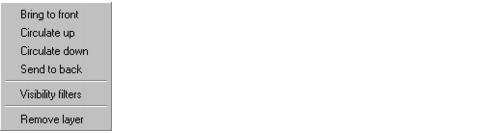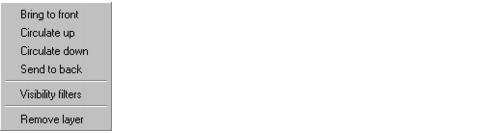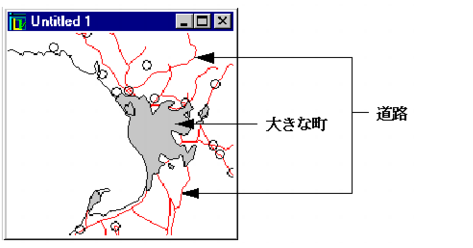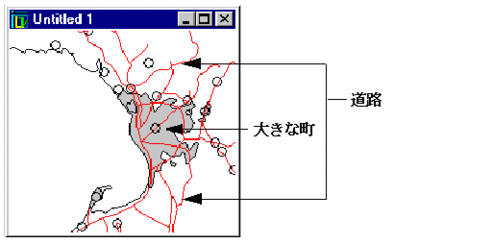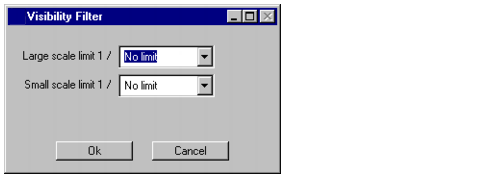レイヤーの編集
レイヤーの順序と可視性フィルターは変更できます。変更する場合は、「凡例 (Legend)」ウィンドウのレイヤー名を右クリックします。次のメニューが表示されます。
レイヤーの位置を変更する
「凡例 (Legend)」ウィンドウの「レイヤー」リスト・ボックスのもっとも下にあるレイヤーが、ビューで最初に表示されるレイヤーです。リスト・ボックスの下から 2 番目のレイヤーは、2 番目に表示されるレイヤーで、その内容は先頭のレイヤーのオブジェクトで隠れる場合があります。バッファーにある地図の場合、道路レイヤーは大きな町のレイヤーの下にあります。
道路を表示する方法
1. 地図の縮尺を 1/500,000 に設定します。
この縮尺ならば、境界線が濃い灰色で塗りつぶされた大きな町を容易に見つけることができます
2. 「パン」アイコン

で地図をパンして、大きな町を見つけます。
赤い道路の描線を覆う、灰色の大きな町が表示されています。
次のように、道路レイヤーを大きな町のレイヤーの上に移動します。
1. 「凡例 (Legend)」ウィンドウで、大きな町のオブジェクトが含まれるレイヤーを右クリックします。
2. 「レイヤーのポップアップ・メニューから「一番後ろへ移動 (Send to back)」オプションを選択して、そのレイヤーをリストの一番上へ移動します。
以上で道路レイヤーが大きな町のレイヤーの一番上に置かれ、大きな町の境界線内に表示されるようになりました。
スケール・コントロール・パラメーター
地図作成時に、特定タイプの情報を表示するレイヤーが、特定の縮尺でのみ表示されるようにする場合があります。たとえば、道路インフラストラクチャーについて、地図を特定の縮尺に拡大したときだけ二次道路を表示したい場合があります。「レイヤーのポップアップ・メニューから「可視性フィルター (Visibility filters)」オプションを選択することで、これが指定できます。
可視性フィルターには、2 つの限度値を設定できることが特徴です。「大縮尺限度 (Large scale limit)」と「小縮尺限度 (Small scale limit)」です。これら 2 つの限度内縮尺で、指定のレイヤーが表示されます。たとえば、「大縮尺限度」を 100,000、「小縮尺限度」を 500,000 に設定すると、指定のレイヤーは 1/100,000 から 1/500,000 までの縮尺でのみ表示されます。
Version 6.0
Copyright © 2015, Rogue Wave Software, Inc. All Rights Reserved.